الاستماع إلى الأغاني التي تم التعرُّف عليها في Apple Music أو Apple Music Classical
عند الاشتراك في Apple Music، يمكنك الاستماع إلى الأغاني التي تم التعرُّف عليها في تطبيق الموسيقى ![]() . يمكنك أيضًا إضافة الأغاني التي تم التعرف عليها تلقائيًا إلى قائمة تشغيل My Shazam Tracks (مسارات Shazam الخاصة بي) - أو قائمة تشغيل من اختيارك - في Apple Music.
. يمكنك أيضًا إضافة الأغاني التي تم التعرف عليها تلقائيًا إلى قائمة تشغيل My Shazam Tracks (مسارات Shazam الخاصة بي) - أو قائمة تشغيل من اختيارك - في Apple Music.
بالإضافة إلى ذلك، يمكنك الاستماع إلى الأغاني التي يتعرف عليها تطبيق Shazam كأغاني كلاسيكية في Apple Music Classical ![]() .
.
ملاحظة: وإذا لم تكن مشتركًا في Apple Music، يمكنك الاستماع إلى معاينات لأغانيك التي تم التعرُّف عليها في تطبيق الموسيقى. انظر مقال دعم Apple الانضمام إلى Apple Music.
فتح أغنية تم التعرُّف عليها في Apple Music على iPhone أو iPad
انتقل إلى تطبيق Shazam
 على iPhone أو iPad، اضغط على My Music (موسيقاي) في أسفل الشاشة.
على iPhone أو iPad، اضغط على My Music (موسيقاي) في أسفل الشاشة.اضغط على
 ، تأكد من أن تطبيق Shazam متصل بـ Apple Music، ثم اضغط على
، تأكد من أن تطبيق Shazam متصل بـ Apple Music، ثم اضغط على  لإغلاق الإعدادات.
لإغلاق الإعدادات.قم بأي مما يلي:
اضغط على
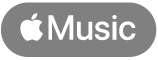 على أغنية حديثة.
على أغنية حديثة.اضغط على
 على أغنية حديثة، ثم اضغط على Listen in Music (استماع في الموسيقى).
على أغنية حديثة، ثم اضغط على Listen in Music (استماع في الموسيقى).المس مطولاً أي أغنية، ثم اضغط على Listen in Music (استماع في الموسيقى).
اضغط على Songs (الأغاني)، اضغط على
 على أغنية، ثم اضغط على Listen in Music (استماع في الموسيقى).
على أغنية، ثم اضغط على Listen in Music (استماع في الموسيقى).اضغط على أغنية، ثم اضعط على Open in Apple Music (فتح في Apple Music) في شاشة المسار.
اضغط على
 على شاشة المسار، ثم اضغط على Listen in Music (استماع في الموسيقى).
على شاشة المسار، ثم اضغط على Listen in Music (استماع في الموسيقى).
تفتح الأغنية في تطبيق الموسيقى.
مزامنة الأغاني التي تم التعرُّف عليها إلى قائمة تشغيل My Shazam Tracks (مسارات Shazam الخاصة بي) في Apple Music على iPhone أو iPad
انتقل إلى تطبيق Shazam
 على iPhone أو iPad، اضغط على My Music (موسيقاي) في أسفل الشاشة.
على iPhone أو iPad، اضغط على My Music (موسيقاي) في أسفل الشاشة.اضغط على
 ، ثم شغِّل Sync your songs to Apple Music (مزامنة أغانيك مع Apple Music).
، ثم شغِّل Sync your songs to Apple Music (مزامنة أغانيك مع Apple Music).يتم إنشاء قائمة تشغيل My Shazam Tracks (مسارات Shazam الخاصة بي) في Apple Music. تُضاف الأغاني التي تم التعرُّف عليها حاليًا والجديدة تلقائيًا إلى قائمة التشغيل.
ملاحظة: لمزامنة الأغاني مع قائمة تشغيل My Shazam Tracks (مسارات Shazam الخاصة بي) في Apple Music عند التعرف على الأغاني باستخدام مركز التحكم أو Siri أو الاختصارات، يجب تثبيت تطبيق Shazam على جهازك ويجب تشغيل Sync your songs to Apple Music (مزامنة أغانيك مع Apple Music) في إعدادات تطبيق Shazam.
للعثور على قائمة التشغيل في تطبيق الموسيقى
 ، اضغط على Library (المكتبة) في أسفل الشاشة، اضغط على Playlists (قوائم التشغيل)، ثم مرِّر القائمة. بدلاً من ذلك، يمكنك الضغط على
، اضغط على Library (المكتبة) في أسفل الشاشة، اضغط على Playlists (قوائم التشغيل)، ثم مرِّر القائمة. بدلاً من ذلك، يمكنك الضغط على  ، والضغط على Library (المكتبة)، ثم الضغط على My Shazam Tracks (مسارات Shazam الخاصة بي).
، والضغط على Library (المكتبة)، ثم الضغط على My Shazam Tracks (مسارات Shazam الخاصة بي).
تلميح: إذا لم تظهر الأغاني التي تم التعرف عليها باستخدام تطبيق Shazam في قائمة التشغيل My Shazam Tracks (مسارات Shazam الخاصة بي) ، فأوقف Sync your songs to Apple Music (مزامنة أغانيك مع Apple Music).
إضافة أغنية تم التعرُّف عليها إلى أي قائمة تشغيل في Apple Music على iPhone أو iPad
انتقل إلى تطبيق Shazam
 على iPhone أو iPad، اضغط على My Music (موسيقاي) في أسفل الشاشة.
على iPhone أو iPad، اضغط على My Music (موسيقاي) في أسفل الشاشة.لرؤية جميع الأغاني، اضغط على Songs (الأغاني).
قم بأي مما يلي:
اضغط على
 على أي أغنية (أو اضغط على
على أي أغنية (أو اضغط على  في Songs (الأغاني))، اضغط على Add to a Playlist (إضافة إلى قائمة تشغيل)، ثم اضغط على قائمة تشغيل Apple Music Playlists (في قوائم تشغيل Apple Music).
في Songs (الأغاني))، اضغط على Add to a Playlist (إضافة إلى قائمة تشغيل)، ثم اضغط على قائمة تشغيل Apple Music Playlists (في قوائم تشغيل Apple Music).المس الأغنية مطولًا، اضغط على Add to a Playlist (إضافة إلى قائمة تشغيل)، ثم اضغط على قائمة تشغيل.
اضغط على أغنية، اضغط على
 في شاشة المسار، ثم اضغط على قائمة تشغيل.
في شاشة المسار، ثم اضغط على قائمة تشغيل.اضغط على أغنية، اضغط على
 في شاشة المسار، اضغط على Add to a Playlist (إضافة إلى قائمة تشغيل)، ثم اضغط على قائمة تشغيل.
في شاشة المسار، اضغط على Add to a Playlist (إضافة إلى قائمة تشغيل)، ثم اضغط على قائمة تشغيل.اضغط على Songs (الأغاني)، اضغط على
 ، حدد أغانيك، اضغط على
، حدد أغانيك، اضغط على  ، ثم اضغط على قائمة تشغيل.
، ثم اضغط على قائمة تشغيل.
ملاحظة: في القائمة، تظهر قوائم التشغيل التي أنشأتها في تطبيق الموسيقى فقط.
إذا لم تتمكن من إضافة الأغاني إلى قائمة التشغيل، فتأكد من تشغيل Sync Library (مزامنة المكتبة) لـ Apple Music.
فتح أغنية تم التعرُّف عليها في Apple Music Classical على iPhone أو iPad
إذا تعرَّف تطبيق Shazam على أغنية بأنها كلاسيكية، يمكنك فتح الأغنية في تطبيق Apple Music Classical.
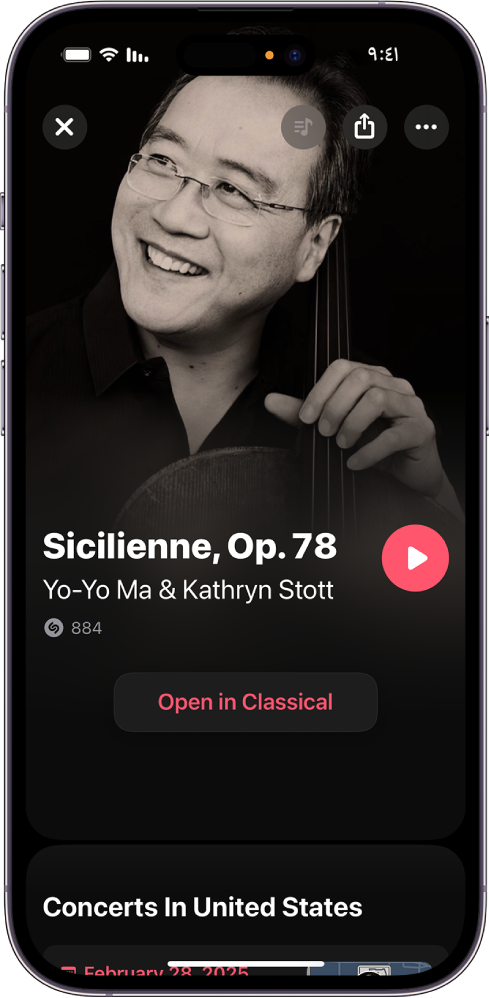
تأكد من تثبيت Apple Music Classical على iPhone أو iPad.
انتقل إلى تطبيق Shazam
 ، اضغط على My Music (موسيقاي) في أسفل الشاشة.
، اضغط على My Music (موسيقاي) في أسفل الشاشة.لرؤية جميع الأغاني، اضغط على Songs (الأغاني).
قم بأي مما يلي:
اضغط على
 على أي أغنية كلاسيكية (أو اضغط على
على أي أغنية كلاسيكية (أو اضغط على  في Songs (الأغاني))، ثم اضغط على Listen in Classical (استماع في Classical).
في Songs (الأغاني))، ثم اضغط على Listen in Classical (استماع في Classical).المس مطولاً أي أغنية كلاسيكية، ثم اضغط على Listen in Classical (استماع في Classical).
اضغط على أغنية كلاسيكية، ثم اضعط على Open in Classical (فتح في Classical) في شاشة المسار.
اضغط على
 على شاشة المسار، ثم اضغط على Open in Classical (فتح في Classical).
على شاشة المسار، ثم اضغط على Open in Classical (فتح في Classical).
تفتح الأغنية في Apple Music Classical.
فتح أغنية تم التعرف عليها وإنشاء قائمة تشغيل My Shazam Tracks (مسارات Shazam الخاصة بي) في Apple Music على جهاز Android
تأكَّد من تثبيت تطبيق Apple Music على جهاز Android.
انتقل إلى تطبيق Shazam
 ، ثم اضغط على
، ثم اضغط على  (أو اسحب إلى Library (المكتبة)).
(أو اسحب إلى Library (المكتبة)).اضغط على
 ، اضغط على زر Connect (اتصال) بجوار Apple Music، سجِّل الدخول إلى حساب Apple الخاص بك، اتبع أي تعليمات تظهر على الشاشة، ثم اضغط على Back to Shazam (العودة إلى Shazam).
، اضغط على زر Connect (اتصال) بجوار Apple Music، سجِّل الدخول إلى حساب Apple الخاص بك، اتبع أي تعليمات تظهر على الشاشة، ثم اضغط على Back to Shazam (العودة إلى Shazam).يتم إنشاء قائمة تشغيل My Shazam Tracks (مسارات Shazam الخاصة بي) في Apple Music. تُضاف الأغاني التي تم التعرُّف عليها حاليًا والجديدة تلقائيًا إلى قائمة التشغيل.
قم بأي مما يلي:
اضغط على
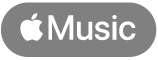 على أي أغنية.
على أي أغنية.اضغط على أغنية، ثم اضعط على Open in Apple Music (فتح في Apple Music) في شاشة المسار.
ملاحظة: عند الاتصال بـ Spotify في إعدادات تطبيق Shazam، لا تظهر أزرار Apple Music.
اضغط على
 على أي أغنية، ثم اضغط على Open in Apple Music (فتح في Apple Music).
على أي أغنية، ثم اضغط على Open in Apple Music (فتح في Apple Music).
فتح أغنية تم التعرُّف عليها في Apple Music Classical على جهاز Android
إذا تعرَّف تطبيق Shazam على أغنية بأنها كلاسيكية، يمكنك فتح الأغنية في تطبيق Apple Music Classical.
ملاحظة: قبل أن تتمكن من الاستماع إلى الموسيقى في Apple Music Classical، يتعين عليك الاشتراك في Apple Music. تتوفر خدمة Apple Music Classical مجانًا مع اشتراك Apple Music.
تأكد من تثبيت Apple Music Classical و Apple Music على جهاز Android.
انتقل إلى تطبيق Shazam
 ، ثم اضغط على
، ثم اضغط على  (أو اسحب إلى Library (المكتبة)).
(أو اسحب إلى Library (المكتبة)).قم بأي مما يأتي:
اضغط على
 على أغنية كلاسيكية، ثم اضغط على Open in Classical (فتح في Classical).
على أغنية كلاسيكية، ثم اضغط على Open in Classical (فتح في Classical).اضغط على أغنية، ثم اضغط على Open song in (فتح الأغنية في) في شاشة المسار، ثم اضغط على الكلاسيكية، ثم اضغط على مرة واحدة فقط.
تفتح الأغنية في Apple Music Classical.
تلميح: اطلع على أفضل 100 أغنية على الإطلاق في Shazam أو أفضل 50 قائمة تشغيل أسبوعية عالمية في Apple Music.